Maison >Problème commun >Comment enregistrer une page Web d'image de document sous forme de fichier PDF dans Win10
Comment enregistrer une page Web d'image de document sous forme de fichier PDF dans Win10
- WBOYWBOYWBOYWBOYWBOYWBOYWBOYWBOYWBOYWBOYWBOYWBOYWBavant
- 2023-07-10 21:09:041328parcourir
Comment enregistrer des pages Web d'images de documents sous forme de fichiers PDF dans Win10 ? En fait, la méthode est très simple, c'est-à-dire utiliser une imprimante virtuelle, et il n'est pas nécessaire de télécharger un logiciel tiers. Windows 10 lui-même possède cette fonction, et les utilisateurs n'ont qu'à l'activer. méthode réelle.
Cliquez sur la zone de saisie à côté de la barre de menu et recherchez les fonctions Windows pour activer la fonction d'ouverture d'une imprimante virtuelle.
C'est tout [MicrosoftPrinttoPDF].
Grâce à cette imprimante virtuelle, nous pouvons enregistrer des documents texte, des images et même des pages Web sous forme de fichiers PDF pour réduire les coûts.
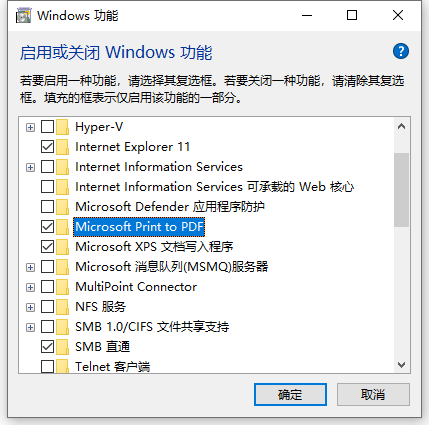
Il vous suffit d'activer la fonction d'impression et de régler l'imprimante sur [MicrosoftPrinttoPDF] pour l'imprimer virtuellement sous forme de fichier PDF.
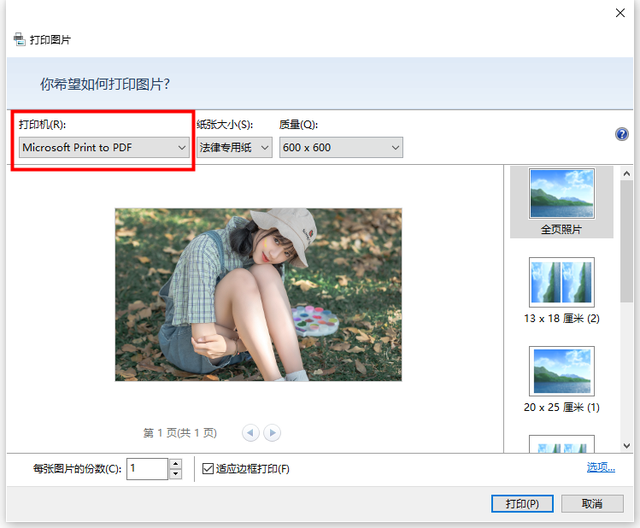
Il n'est pas facile d'imprimer du papier en utilisant ces méthodes. Au lieu de cela, les documents, les images et les pages Web sont convertis en fichiers PDF.
Ce qui précède est le contenu détaillé de. pour plus d'informations, suivez d'autres articles connexes sur le site Web de PHP en chinois!

